1. В том же документе создайте диаграммную решетку размером 10х10. (85х85 мм).
2. Разгруппируйте созданную решетку (меню УПОРЯДОЧИТЬ – РАЗГРУППИРОВАТЬ, Ctrl+U).
3. Раскрасьте каждый квадратик решетки своим цветом.
4. Сгруппируйте раскрашенные квадратики (меню УПОРЯДОЧИТЬ – СГРУППИРОВАТЬ, Ctrl+G).
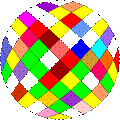
Рис. 9.13. Пример использования эффекта ОБОЛОЧКА
5. Создайте круг произвольного размера. (85 мм). 6. Выделите диаграммную решетку.
7. В окне настройки ОБОЛОЧКА (меню ЭФФЕКТЫ – ОБОЛОЧКА) выберите режим натягивания углов — по углам.
8. Нажмите кнопку в виде пипетки и появившейся жирной стрелкой укажите на созданный ранее круг.
9. Нажмите кнопку ПРИМЕНИТЬ в окне настройки ОБОЛОЧКА.
Задание 3. Примените эффект ВЫТЯГИВАНИЕ к тексту и создайте объект, приведенный на рис. 9.14.

Рис. 9.14. Пример использования эффекта вытягивание к тексту
Методические указания по выполнению задания 3:
1. Создайте новый документ с именем «Вытягивание».
2. Создайте фигурный текст «Объем» с параметрами: гарнитура — Arial, кегль 48 пт., буквы прописные.
3. Выделите текст, откройте окно настройки ВЫТЯНУТЬ (меню ЭФФЕКТЫ – ВЫТЯГИВАНИЕ). После каждого выполненного в окне настройки действия нажимайте кнопку ПРИМЕНИТЬ, а для продолжения редактирования — кнопку ИЗМЕНИТЬ.
4. Установите на первой вкладке КАМЕРА ВЫТЯГИВАНИЯ окна настройки ВЫТЯНУТЬ следующие параметры:
вид проекции — НАЗАД ПАРАЛЛЕЛЬНО; ГЛУБИНА — 20;
координаты точки схода — (25, –10) мм;
отсчет — ОТ ЦЕНТРА ОБЪЕКТА.
5. Откорректировать глубину эффекта ВЫТЯГИВАНИЕ можно путем перемещения указателем мыши ТОЧКИ СХОДА в виде перекрестья, точка схода появится на исходном объекте после применения эффекта.
6. На четвертой вкладке окна настройки — ЦВЕТ ВЫТЯГИВАНИЯ установите следующие параметры:
в области ЦВЕТОВОЙ КРУГ — установите флажок ТЕНЬ;
назначьте переход цвета вытягивания: в поле ИЗ — 80% черного, в поле. В — 20% черного.
7. Результат применения параметров окна настройки ВЫТЯНУТЬ представлен на рис. 9.15.
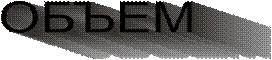
Рис. 9.15. Пример использования эффекта ВЫТЯГИВАНИЕ
8. Разъедините созданный эффект (меню УПОРЯДОЧИТЬ – РАЗЪДИНИТЬ ГРУППА ВЫТЯГИВАНИЯ, Ctrl+K). Выделите отдельно исходный текст и переместите его влево в соответствии с рис. 9.14.
9. Выделите отдельно боковую поверхность и разгруппируйте ее (меню УПОРЯДОЧИТЬ – ОТМЕНИТЬ ГРУППИРОВКУ ПОЛНОСТЬЮ). 10. Завершите редактирование текста. Для этого перетащите отдельно каждую часть боковой поверхности вытягивания. Таким образом, будет создан объект, представленный на рис. 9.14.
Задание 4. С помощью эффекта ВЫТЯГИВАНИЕ создайте четыре объекта с общей точкой схода (рис. 9.16).
 2020-10-12
2020-10-12 76
76








